Preguntas frequentes
-
La app para smartphone no es obligatoria, pero al utilizarla junto con el producto, podrás disfrutar de funciones adicionales. Comprueba la disponibilidad en los sitios web de descarga de aplicaciones (iOS, Android), ya que es posible que la app no sea compatible con el sistema operativo de su smartphone.
-
Sigue el procedimiento indicado a continuación.
-
1)
Selecciona los ajustes de Bluetooth desde el menú de modos de disparo en tu dispositivo instax mini LiPlay+™. Comprueba si “Desemparejar” puede seleccionarse.
⇒ Si “Desemparejar” puede seleccionarse, desempareja el dispositivo.
⇒ Si “Desemparejar” no puede seleccionarse, no es necesario realizar ninguna acción. - 2) Apaga la instax mini LiPlay+™.
-
3)
Abre la pantalla de ajustes de Bluetooth en tu smartphone. Comprueba si aparece alguna LiPlay previamente conectada. Los dispositivos LiPlay aparecen con el nombre INSTAX-XXXXXXX. Elimina cualquier LiPlay que aparezca.
Ejemplo: con iOS14
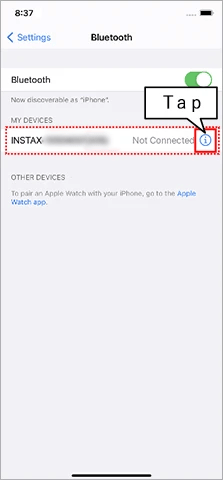
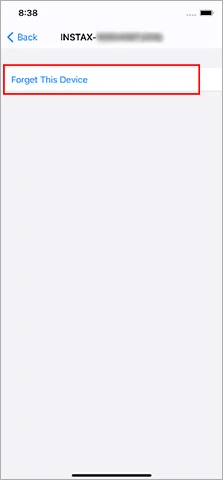
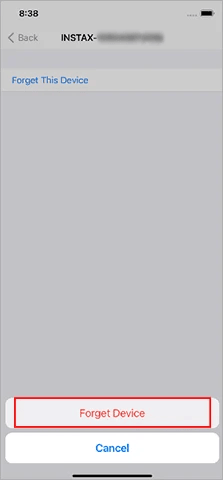
Ejemplo: con Android 11
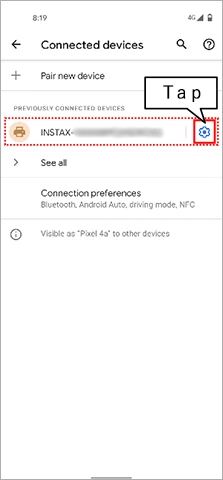
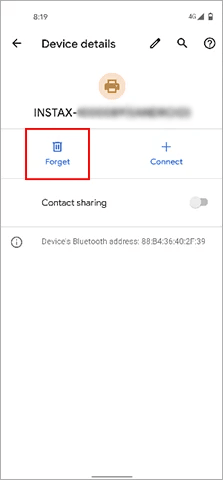
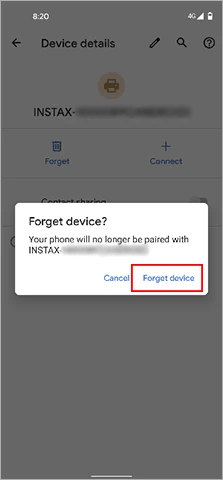
- 4) Reinicia el smartphone.
- 5) Activa el Bluetooth mediante los ajustes del smartphone. Si el Bluetooth ya está activado, desactívalo y vuelve ha activarlo.
- 6) Selecciona los ajustes de Bluetooth desde el menú de modos de disparo en tu instax mini LiPlay+™ y pulsa Registro de vinculación.
- 7) Abre la aplicación instax mini LiPlay™ en tu smartphone y, a continuación, pulsa Ajustes de Bluetooth en la pantalla de ajustes de la aplicación.
- 8) Cuando las cámaras que puedan conectarse aparezcan en la pantalla de ajustes de Bluetooth, pulsa el botón Conectar.
- 9) La aplicación te pedirá que te conectes vía Bluetooth. Asegúrate de que el código de autenticación que aparece en la pantalla coincide con el código que aparece en la pantalla de la instax mini LiPlay+™ y, a continuación, pulsa «Emparejar».
- 10) Pulsa Aceptar en la pantalla de la instax mini LiPlay+™.
Ahora la instax mini LiPlay+™ se puede emparejar con la aplicación instax mini LiPlay™.
-
1)
Selecciona los ajustes de Bluetooth desde el menú de modos de disparo en tu dispositivo instax mini LiPlay+™. Comprueba si “Desemparejar” puede seleccionarse.
-
El sistema operativo de tu smartphone te solicitará los siguientes permisos cuando la aplicación「instax instax mini LiPlay+™」se abra por primera vez tras instalar o actualizar la aplicación.
Algunas o todas las funciones de la aplicación podrían no estar disponibles si no se conceden estos permisos. Comprueba sus ajustes actuales y configúralos según sea necesario.Para usuarios de iPhone:
- 1) Presiona el botón “Ajustes” en la pantalla de inicio.
- 2) Desplázate hasta el icono “mini Link” y toca el icono.
- 3) Comprueba que los permisos de “Fotos”, “Bluetooth” y “Cámara” estén configurados como se indica a continuación.
iOS17-18 iOS16 Permisos de “Fotos” Selecciona "Acceso completo" Seleccione “Todas las fotos” Permisos de “Bluetooth” Deslice hacia la derecha Deslice hacia la derecha Permisos de “Cámara” Deslice hacia la derecha Deslice hacia la derecha iOS17-18 Permisos de “Fotos” Selecciona "Acceso completo" Permisos de “Bluetooth” Deslice hacia la derecha Permisos de “Cámara” Deslice hacia la derecha iOS16 Permisos de “Fotos” Seleccione “Todas las fotos” Permisos de “Bluetooth” Deslice hacia la derecha Permisos de “Cámara” Deslice hacia la derecha Para usuarios de Android:
- 1) Presiona el botón “Ajustes” en la pantalla de inicio.
-
2)
Android 11 o anterior: Toca “Aplicaciones y notificaciones”.
Android 12 o posterior: Toca “Aplicaciones”. - 3) Selecciona “Mostrar todas las aplicaciones”.
- 4) Desplázate hasta el icono “mini Link” y toca el icono.
- 5) Selecciona “Permisos”.
-
6)
Comprueba que los permisos de “Cámara”, “Dispositivos cercanos” y “Ubicación” están configurados como se indica a continuación.
Si la región está configurada como China en los ajustes de área de uso de la aplicación, solo se podrá conectar una instax mini LiPlay+™ comprada en China. Si la región seleccionada es incorrecta, reinstala la aplicación instax mini LiPlay™ y selecciona la región correcta.
Android 12-15 Android 10-11 Permisos de “Cámara” Seleccione “Permitir solo mientras se usa la aplicación” Seleccione “Permitir solo mientras se usa la aplicación” Permisos "Dispositivos cercanos" Selecciona “Permitir” ー Permisos de “Ubicación” ー Seleccione “Permitir solo mientras se usa la aplicación” Android 12-15 Permisos de “Cámara” Seleccione “Permitir solo mientras se usa la aplicación” Permisos "Dispositivos cercanos" Selecciona “Permitir” Permisos de “Ubicación” ー Android 10-11 Permisos de “Cámara” Seleccione “Permitir solo mientras se usa la aplicación” Permisos "Dispositivos cercanos" ー Permisos de “Ubicación” Seleccione “Permitir solo mientras se usa la aplicación” -
Sigue las instrucciones detalladas a continuación.
Para usuarios de iPhone:
-
1)
Selecciona “Bluetooth” en “Ajustes”.
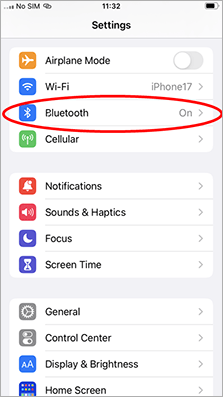
-
2)
Si hay un dispositivo conectado con el nombre “INSTAX-XXXXXX (iOS)”, toca el icono (i) que está junto a ese dispositivo.
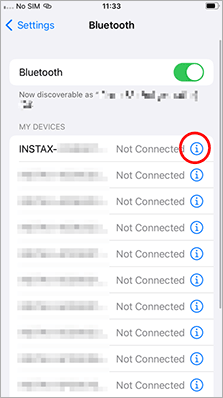
-
3)
Selecciona “Omitir dispositivo”.
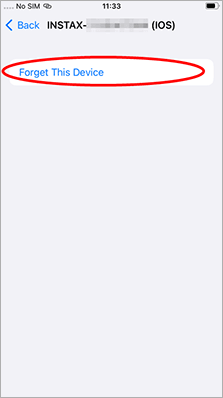
-
4)
Selecciona “Omitir dispositivo”.
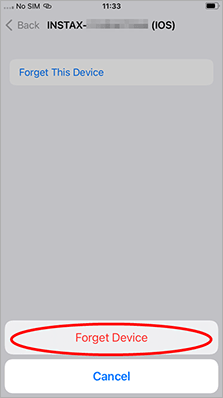
-
5)
Enciende la cámara, pulsa el botón “MENU/OK” y, a continuación, selecciona “AJUSTES DE Bluetooth”.
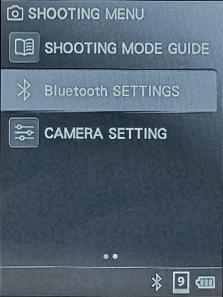
-
6)
Selecciona “ELIMINAR REG. VINCULACIÓN”.
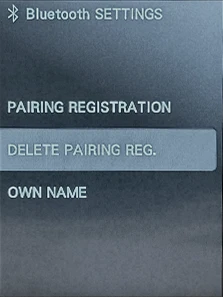
-
7)
Selecciona “ELIMINAR”.
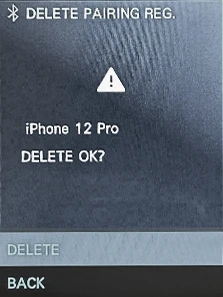
-
8)
Pulsa el botón “MENU/OK”.
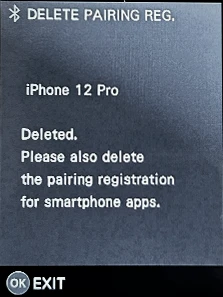
-
9)
Selecciona “REGISTRO DE VINCULACIÓN”.
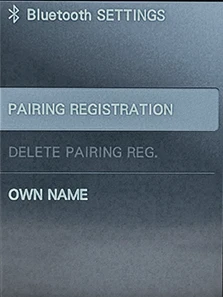
-
10)
Cuando se muestre “BUSCANDO”, continúa con las operaciones en la aplicación del smartphone
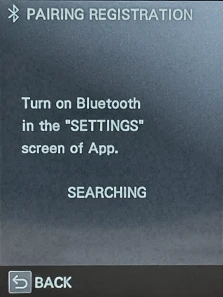
-
11)
Inicia la aplicación para smartphones «instax mini LiPlay™» y selecciona [Conectar la cámara].
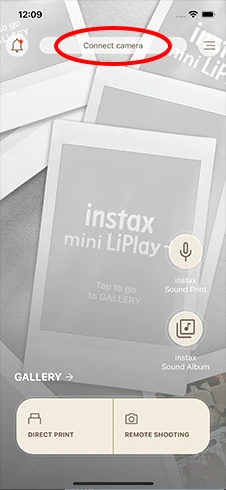
-
12)
En la pantalla que aparece, confirma el nombre de la cámara y selecciona [Conectar] en la aplicación para smartphones.
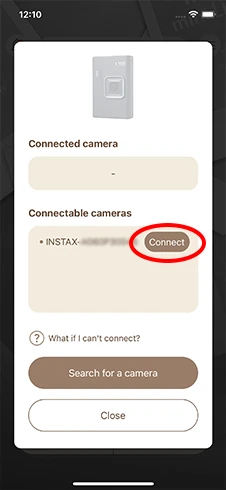
-
13)
Comprueba las pantallas de la cámara y del smartphone.
Cámara: aparecerá un código de autenticación de 6 dígitos en la pantalla.
Smartphone: aparecerá el código de emparejamiento.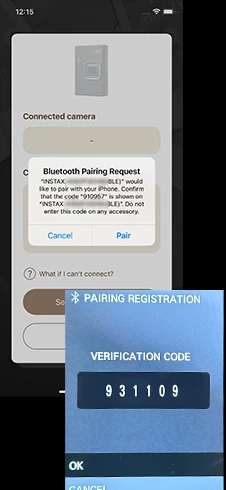
-
14)
Comprueba que el número de 6 dígitos que aparece en la cámara y en el smartphone coinciden, y luego permite el emparejamiento.
Cámara: Selecciona [Aceptar].
Smartphone: Selecciona [Emparejar].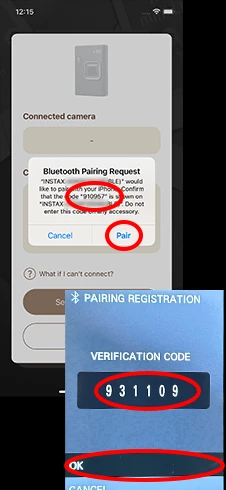
Para usuarios de Android:
-
1)
Selecciona “Dispositivos conectados” en “Ajustes”.

-
2)
Si hay un dispositivo conectado con el nombre “INSTAX-XXXXXX (ANDROID)”, toca el icono del engranaje que está junto a ese dispositivo.

-
3)
Selecciona “Olvidar”.
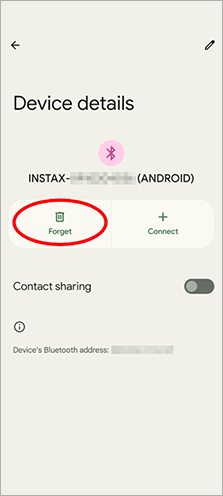
-
4)
Selecciona “Olvidar dispositivo”.
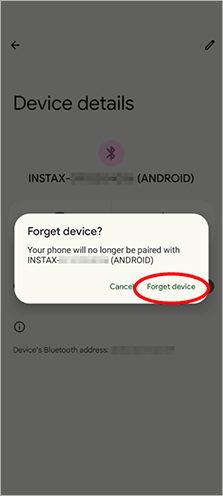
-
5)
Enciende la cámara, pulsa el botón “MENU/OK” y, a continuación, selecciona “AJUSTES DE Bluetooth”.
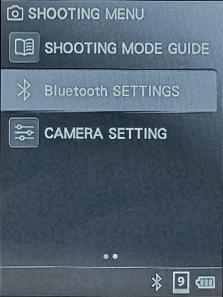
-
6)
Selecciona “ELIMINAR REG. VINCULACIÓN”.
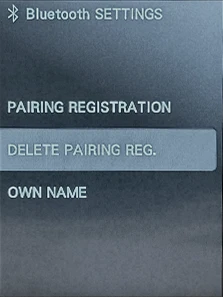
-
7)
Selecciona “ELIMINAR”.
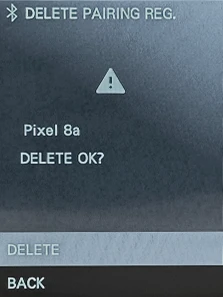
-
8)
Pulsa el botón “MENU/OK”.
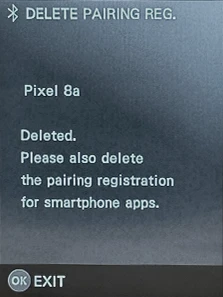
-
9)
Selecciona “REGISTRO DE VINCULACIÓN”.
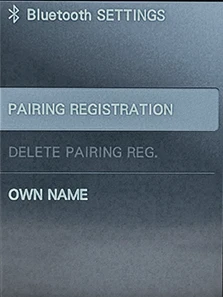
-
10)
Cuando se muestre “BUSCANDO”, continúa con las operaciones en la aplicación del smartphone.
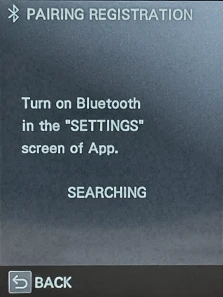
-
11)
Inicia la aplicación para smartphones «instax mini LiPlay™» y selecciona [Conectar la cámara].
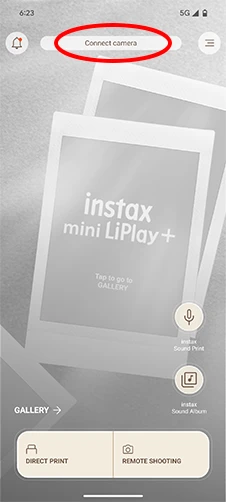
-
12)
En la pantalla que aparece, confirma el nombre de la cámara y selecciona [Conectar] en la aplicación para smartphones.
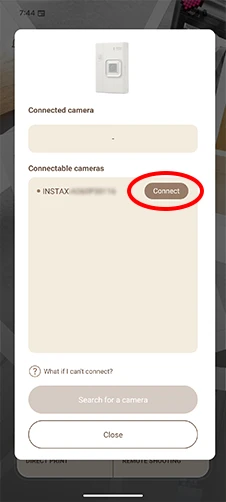
-
13)
Comprueba las pantallas de la cámara y del smartphone.
Cámara: aparecerá un código de autenticación de 6 dígitos en la pantalla.
Smartphone: aparecerá una solicitud de emparejamiento.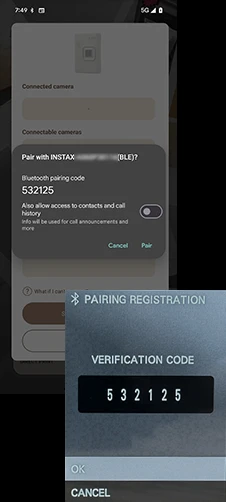
-
14)
Comprueba que el número de 6 dígitos que aparece en la cámara y en el smartphone coinciden, y luego permite el emparejamiento.
Cámara: Selecciona [Aceptar].
Smartphone: Selecciona [Emparejar].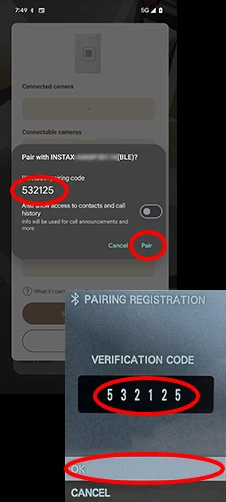
-
1)
-
Haga clic aquí para obtener información.
-
Haga clic aquí para obtener información.
-
Sigue el procedimiento indicado a continuación.
- 1) Asegúrate de tener preparada una tarjeta microSD (vendida por separado).
- 2) Introduce la tarjeta microSD en una cámara totalmente cargada.
- 3) En el menú, ve a [COPIAR] y selecciona [MEM INT → TARJ].
- 4) Inserta la tarjeta microSD en la ranura para tarjeta de la cámara.
- 5) Abre la aplicación para smartphone instax mini LiPlay™.
- 6) Selecciona “AJUSTES” en la aplicación.
- 7) Selecciona “BUSCAR ACTUALIZACIONES DEL FIRMWARE”.
- 8) Sigue las instrucciones indicadas en la pantalla.
-
Sigue el procedimiento indicado a continuación.
- 1) Asegúrate de tener preparada una tarjeta microSD (vendida por separado).
- 2) Introduce la tarjeta microSD en una cámara totalmente cargada.
- 3) En el menú, ve a [COPIAR] y selecciona [MEM INT → TARJ].
- 4) Descarga el firmware más reciente aquí y, a continuación, guarda en tu tarjeta microSD el archivo “FPUPDATE.DAT” correspondiente a la actualización más reciente.
- 5) Introduce en la cámara la tarjeta microSD con el firmware descargado.
- 6) Selecciona “ACTUALIZAR” desde el menú de reproducción o de modos de disparo de la cámara.
- 7) Sigue las instrucciones indicadas en la pantalla.
-
Solo se puede emparejar una cámara con un smartphone al mismo tiempo.
Si deseas emparejarla con otro smartphone, primero deberás desemparejar el smartphone actual.Para desemparejar:
Selecciona la configuración de Bluetooth en el menú de disparo de tu dispositivo instax mini LiPlay+™ y, a continuación, selecciona "ELIMINAR REG. VINCULACIÓN" en el menú. -
La aplicación requiere acceso a la información de ubicación para conectarse a tu dispositivo instax mini LiPlay+™.
Ve a la configuración de permisos del dispositivo en el que se ejecuta la aplicación y permite que la aplicación LiPlay acceda a la información de ubicación, o reinstala la aplicación y selecciona "Permitir acceso a la información de ubicación". -
Si utilizas chino simplificado, asegúrate de que los idiomas configurados en tu cámara y tu smartphone sean los mismos. De lo contrario, podrían producirse anomalías en el texto de los nombres de los fotogramas enviados desde la aplicación a la cámara, o el logotipo del código QR podría diferir del que se muestra en la vista previa al imprimir desde la aplicación.
-
Pulsa el botón de reinicio situado en el lateral de la cámara.
-
Selecciona "Ajustes de la aplicación" en el menú de la aplicación y, a continuación, selecciona "Permitir" para "Ajustes de descarga de instax Sound Print™" y "Ajustes de descarga de instax Sound Album™". Esto debe configurarse antes de imprimir.
-
Una impresión se puede descargar hasta dos veces.
-
El audio caducará dos años después de la fecha en que se imprimió la imagen. Pasados dos años, ya no se podrá reproducir ni descargar a través del servidor.
-
- 1) Abre la aplicación instax mini LiPlay™ en el smartphone desde el que deseas realizar la transferencia y selecciona "Ajustes de la aplicación" en el menú.
- 2) Selecciona "Copia de seguridad de tus datos". Se iniciará la copia de seguridad.
- 3) Una vez completada la copia de seguridad, se mostrará un código QR. Escanea el código QR en un plazo de 48 horas con tu nuevo smartphone para recuperar los datos. Selecciona "Descargar el código QR" para guardar el código QR como una imagen en tu smartphone.
- 4) Selecciona "Descargar" en el servidor.
- 5) Comprueba si las imágenes descargadas se muestran en la «GALERÍA» de la aplicación para smartphone instax mini LiPlay™.
-
- 1) Asegúrate de que tu instax mini LiPlay+™ está conectada a la aplicación para smartphone instax mini LiPlay™ a través de Bluetooth.
- 2) Selecciona "Ajustes de marco" en el menú de la aplicación.
- 3) Selecciona "Seleccionar los marcos a transferir".
- 4) En la lista de marcos que se muestra actualmente en la cámara, selecciona primero el marco que deseas sustituir y, a continuación, selecciona el nuevo marco que deseas establecer en su lugar.
- 5) Selecciona "Sincronizar con la cámara" para reflejar el cambio de marco en la cámara.
-
- 1) Asegúrate de que tu instax mini LiPlay+™ está conectada a la aplicación para smartphones instax mini LiPlay™ a través de Bluetooth.
- 2) Selecciona "Ajustes de la música de fondo" en el menú de la aplicación.
- 3) Selecciona "Seleccionar música a transferir".
- 4) De la lista de música que se muestra actualmente en la cámara, selecciona primero la música que deseas sustituir y, a continuación, selecciona la nueva música que deseas establecer en su lugar.
- 5) Selecciona "Sincronizar con la cámara" para reflejar el cambio de música en la cámara.
-
- 1) Selecciona "CONFIG. CÁMARA" en el menú de disparo o reproducción de la cámara.
- 2) Selecciona "RESTABLECER".
- 3) Se pueden restablecer los ajustes de la cámara, los datos de fotogramas y los datos de música.
-
- 1) Asegúrate de que tu instax mini LiPlay+™ está conectada a la aplicación para smartphone instax mini LiPlay™ a través de Bluetooth.
- 2) En el modo Reproducción, selecciona la imagen que deseas transferir y, a continuación, selecciona "Transferir imagen" en los ajustes.
- 3) Selecciona la imagen que deseas transferir y, a continuación, pulsa el botón de reproducción para iniciar la transferencia a la aplicación para smartphone instax mini LiPlay™.
- 4) Comprueba si la imagen transferida se muestra en la "GALERÍA" de la aplicación para smartphones instax mini LiPlay™.
-
Solo se pueden transferir imágenes impresas.
-
Los datos con sonido impresos con instax mini LiPlay+™ se muestran seleccionando "instax mini LiPlay+™" en "Seleccionar cámara" en la aplicación. Asegúrate de no haber seleccionado otra cámara.
- 1) Selecciona "Ajustes de la cámara" en el menú de la aplicación.
- 2) Selecciona "Seleccionar cámara".
-
3)
Selecciona "instax mini LiPlay+™" entre las cámaras conectables que se muestran.
*Al mismo tiempo, los datos con sonido impresos con instax mini LiPlay™ se muestran seleccionando "instax mini LiPlay™" en "Seleccionar cámara" en la aplicación.
-
Prueba lo siguiente.
-
・
Dependiendo de tu entorno de alimentación, pueden producirse ruidos.
Si estas cargando, desconecta el cable USB antes de grabar. -
・
El ruido ambiental puede captarse y causar interferencias.
Graba en un lugar tranquilo. -
・
El viento que incide sobre el micrófono puede causar ruido.
Graba en un lugar donde el viento no incida sobre el dispositivo.
-
・
Dependiendo de tu entorno de alimentación, pueden producirse ruidos.
-
Puedes ajustar el volumen de reproducción.
Comprueba los siguientes ajustes.
<Cuando la cámara está encendida>
- 1) Inicia la cámara, pulsa dos veces el botón «MENU/OK» y selecciona «Ajustes de la cámara» en el menú de disparo.
- 2) Selecciona «Volumen de reproducción» en Ajustes de la cámara.
- 3) Cambia el volumen de reproducción al nivel que prefieras.
<Durante la visualización de imágenes>
- 1) Pulsa el botón hacia abajo y selecciona «Ajustes de volumen» en el menú de reproducción.
- 2) Ajusta el volumen de reproducción al nivel que prefieras.


